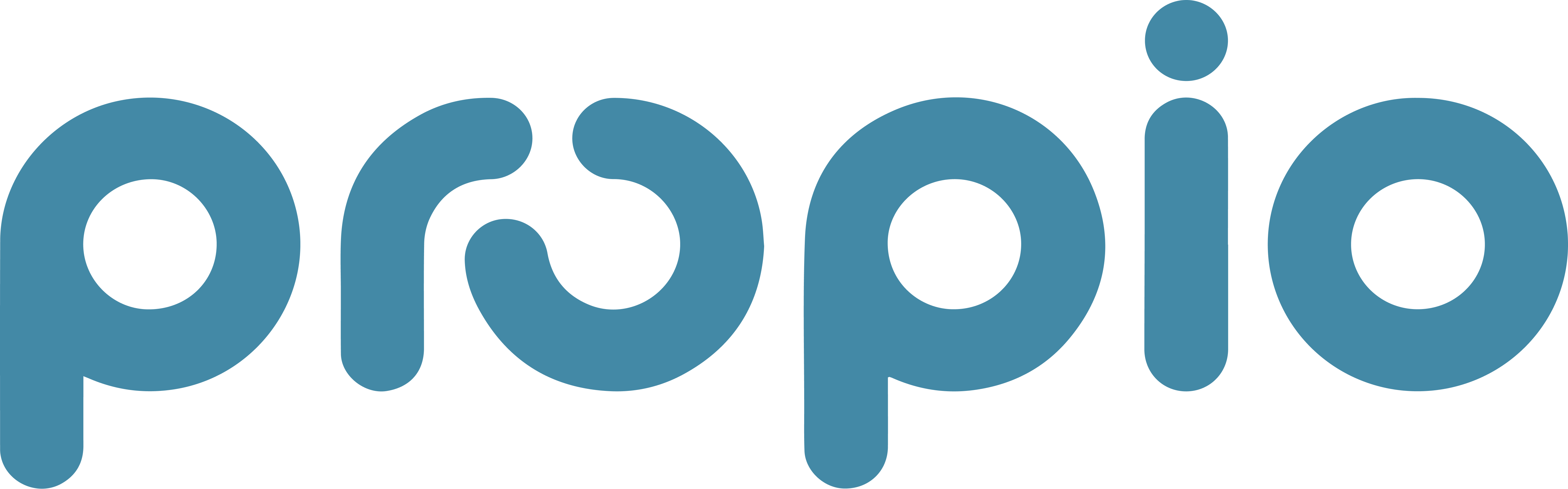Generando Informes Financieros Mensuales
Generar informes financieros mensuales es esencial para monitorear la salud financiera del negocio de su cliente. A continuación se presentan instrucciones paso a paso para crear informes financieros estándar: Balance General y Estado de Resultados (Estado de Ingresos) en QuickBooks Online y Xero.
En QuickBooks Online:
Acceder a Informes:
Haga clic en el menú Informes.
Generar Balance General:
Localice y seleccione Balance General (puede estar marcado como favorito para un acceso rápido).
Establezca el Período del Informe al mes deseado (por ejemplo, noviembre).
Asegúrese de que el Método Contable esté configurado en Efectivo.
Haga clic en Ejecutar Informe para generar el Balance General.
Exporte el informe haciendo clic en el ícono de exportación y eligiendo Excel o PDF.
Generar Estado de Resultados (Estado de Ingresos):
Regrese al menú Informes.
Seleccione Estado de Resultados.
Establezca el Período del Informe para cubrir el marco de tiempo deseado (por ejemplo, Este Año hasta el Mes Pasado para cifras acumuladas del año).
En la sección de Columnas, seleccione Meses para mostrar datos mes a mes.
Asegúrese de que el Método Contable esté configurado en Efectivo.
Haga clic en Ejecutar Informe para generar el estado de resultados.
Revise el informe en busca de transacciones no categorizadas y abórdelas según sea necesario.
Exporte el informe haciendo clic en el ícono de exportación y eligiendo Excel o PDF.
En Xero:
Acceder a Informes:
Navegue al menú Contabilidad.
Seleccione Informes.
Generar Balance General:
Elija Balance General de la lista de informes.
Establezca la Fecha de Fin al último mes reconciliado (por ejemplo, 30 de noviembre).
Para comparaciones, seleccione el número de meses anteriores a mostrar (por ejemplo, los últimos nueve meses).
Asegúrese de que la Base Contable esté configurada en Efectivo.
Haga clic en Actualizar para ver el informe.
Para compartir con los clientes, exporte el informe como un PDF para una presentación limpia o como un archivo Excel si lo prefiere.
Generar Estado de Resultados (Estado de Ingresos):
Regrese a la sección de Informes.
Seleccione Estado de Resultados.
Establezca el Rango de Fechas para que coincida con el período del Balance General.
Para comparaciones, elija el número deseado de meses anteriores.
Asegúrese de que la Base Contable esté configurada en Efectivo.
Haga clic en Actualizar para ver el informe.
Exporte el informe como un PDF o un archivo Excel según la preferencia del cliente.
Siguiendo estos pasos, puede producir y compartir de manera eficiente informes financieros mensuales con sus clientes, brindándoles una comprensión clara de su situación financiera.